Het toevoegen van vragen kan op twee manieren:
- Via de tab Vragenlijst
- Via de Bepalingen editor
Hieronder zullen we uitleggen hoe je in beide gevallen de vragen kan toevoegen.
Via de tab Vragenlijst
We gaan ervan uit dat je bezig bent met het wijzigen van een template. Om een vraag toe te voegen, klik je vervolgens op de tab Vragenlijst.
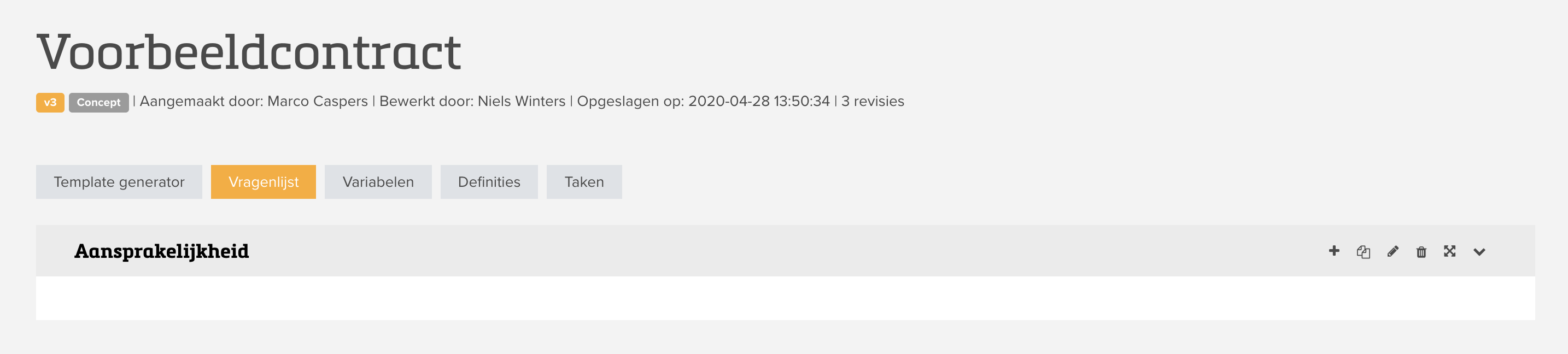
Nu zien we een lege stap met de titel 'Aansprakelijkheid'. Door op het 'plus'-teken te klikken, kunnen we een vraag toevoegen in deze stap. Hiervoor kunnen we de vragen overnemen uit onze laatste beslisboom. Bij het toevoegen van een vraag dien je de volgende velden in te vullen.
Lees meer over de eigenschappen van een vraag
Als wij de vraag afronden dan zien wij dat er nu een vraag in de stap is toegevoegd:

Ook zien we rechts dat er nog één 'Resterende variabele' openstaat. Het systeem heeft namelijk gezien dat de variabele ‘aansprakelijkheidsbedrag’ is aangemaakt in onze bepaling, en dat daar nog geen vraag aan is gekoppeld. Dit moeten we wel doen, anders zal deze variabele nooit een waarde krijgen en zal het document dat gegenereerd wordt op basis van dit template nooit volledig zijn. Bovendien kunnen templates met resterende variabelen niet worden gepubliceerd in het systeem.
We voegen nu dus een extra vraag toe, die we ook overnemen uit onze beslisboom: 'Tot welk bedrag wilt u aansprakelijk zijn?'. Omdat we willen dat deze vraag alleen wordt gesteld als het antwoord op de vorige vraag 'ja' is, selecteren we die antwoordoptie bij Afhankelijk van antwoord(en):
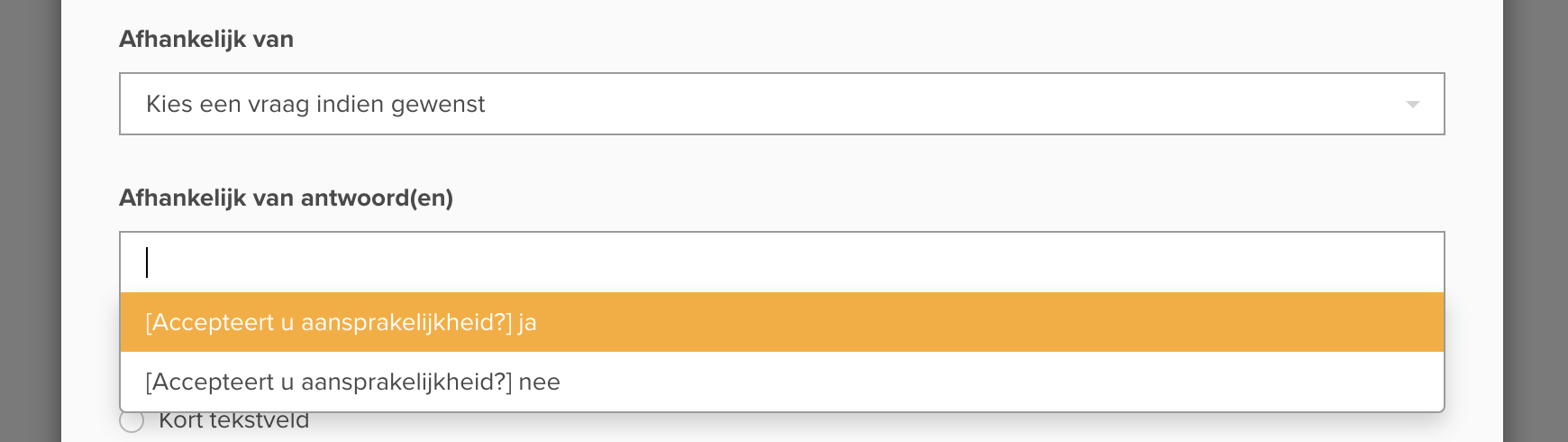
Als type kiezen nu voor 'Prijs'; het gaat namelijk om een geldbedrag die de gebruiker invult. Onder Variabelen selecteren we vervolgens de variabele aansprakelijkheidsbedrag en klikken we op Toevoegen. We zien nu dat de tweede vraag erbij is gekomen:

Links van de vraag zien we twee pijltjes die aangeven dat deze vraag afhankelijk is van een andere vraag. De vragenlijst is nu klaar. Door te klikken op Vragenlijst testen rechtsboven, kunnen we de vragenlijst doorlopen zoals deze door de gebruiker te zien zal zijn. We kunnen deze invullen, afronden en vervolgens wordt het document in PDF gegenereerd om te kijken of het document juist wordt opgesteld. We kunnen variëren met verschillende antwoordopties om zeker te stellen dat de verschillende keuzes het juiste effect hebben.
Als alles in orde is, kunnen we naar de tab Template generator gaan en daar op de groene knop Publiceer klikken. Daarmee wordt dit template beschikbaar voor de gebruikers.
Via de Bepalingen editor
We gaan ervan uit dat je bezig bent met het wijzigen van een template. Wanneer je een bepaling aan het wijzigen bent binnen het template, dan heb je de mogelijkheid om direct vragen toe te voegen of te wijzigen.
Wanneer je een bepaling wijzigt via de Bepalingen editor vanuit een template, zal deze bepaling niet beschikbaar zijn voor andere templates.

In de tab Template generator heb je een overzicht van alle bepalingen die in het template zijn opgenomen. Door te klikken op het 'potloodje' is het mogelijk om de tekst van de bepaling (specifiek voor dit template) te wijzigen.
Naast het wijzigen van enkel de tekst, is het ook mogelijk om de vragen toe te voegen of te wijzigen. Dat ziet er alsvolgt uit:

Nu zien we het scherm om zowel de tekst van de bepaling te wijzigen, als de variabelen die in de tekst zijn opgenomen. Deze variabelen vind je aan de rechterkant van het scherm, naast de tekst.
Zoals je ziet zijn er in dit geval drie variabelen ingevoegd: AantalUur, Salaris en BetalingSalaris. Aan de kleur van de variabele in het rechter gedeelte van het scherm, kan worden afgeleid of er een vraag is gekoppeld aan de betreffende variabele.
Wanneer er al een vraag gekoppeld is aan de variabele, kleurt deze geel en door erop te klikken kan die vraag worden bewerkt. De variabele kleurt grijs wanneer er geen vraag is gekoppeld. Door erop te klikken kan er een vraag worden toegevoegd die gekoppeld zal worden aan die betreffende variabele.
In het scherm om een vraag toe te voegen of te wijzigen zul je enkele eigenschappen van de vraag moeten invullen. Zo wordt bijvoorbeeld bepaald wat voor type vraag het is of welke antwoordmogelijkheden er zijn.
Lees meer over de eigenschappen van een vraag
Positie van de toegevoegde vragen
De vragen die zijn toegevoegd in de Bepalingen editor verschijnen onder een nieuwe stap in de tab Vragenlijst, en kunnen daar ook verder worden geordend en verplaatst.
Video
Bekijk de video over het tegelijkertijd wijzigen van een bepaling en het toevoegen van vragen hier.